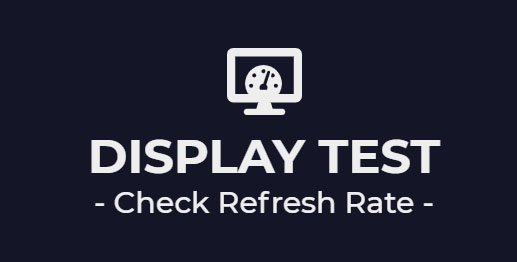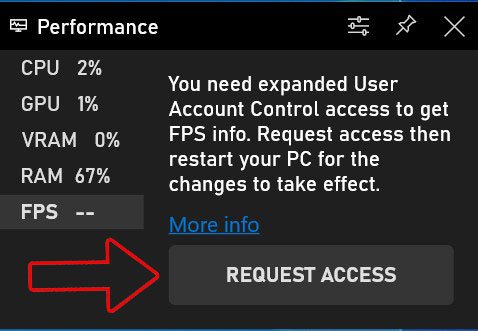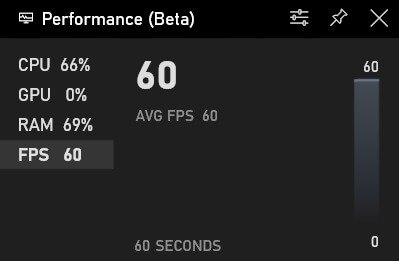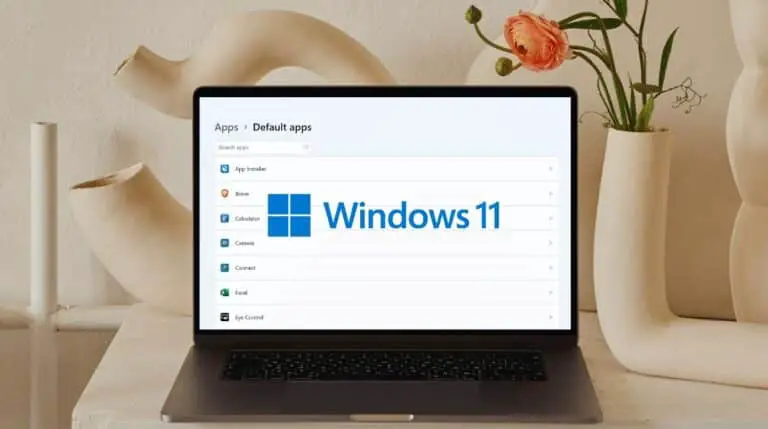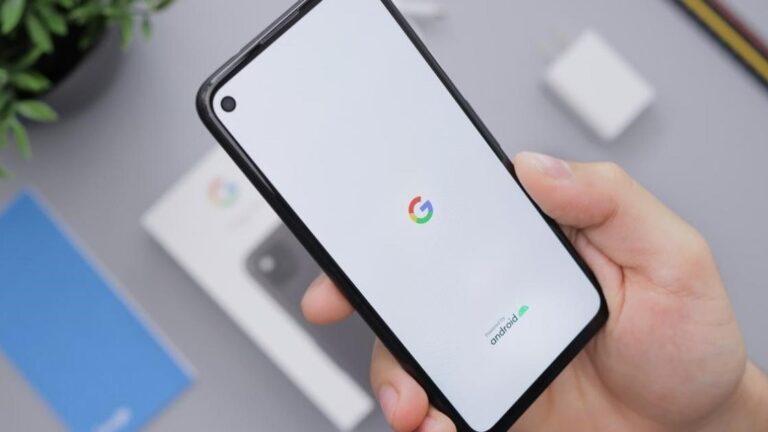3 moduri de a verifica rata reală de reîmprospătare a ecranului telefonului, tabletei sau laptopului
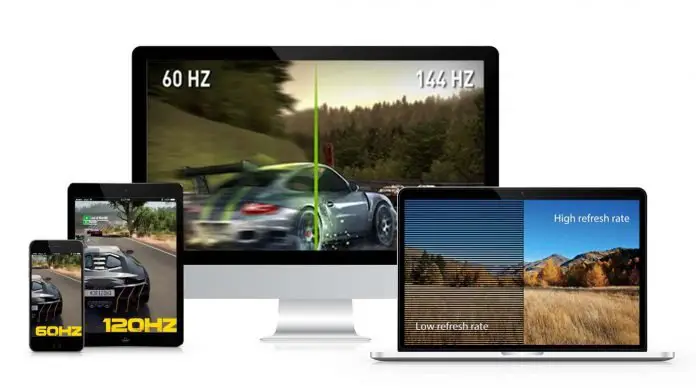
Tehnologia consumatorilor a evoluat foarte mult în ultimii ani. Telefoanele, tabletele, laptopurile și computerele noastre au devenit mai bogate în funcții, mai puternice, reducând în același timp greutatea și grosimea acestora, făcându-le subțiri și ușoare. S-au făcut îmbunătățiri în fiecare colț, fie că este vorba de performanță, viteză, baterie, încărcare sau cel mai important: ecran. Indiferent de dispozitivul pe care îl folosim, este ecranul la care ne uităm de cele mai multe ori, deci nevoia trebuie să fie bună. Producătorii înțeleg acest lucru și de aceea primim afișaje cu rată de reîmprospătare ridicată pe dispozitivele noastre în aceste zile.
De asemenea, citiți | Ce este MEMC? Lista telefoanelor cu MEMC; Avantajele și dezavantajele sale
Verificați rata de reîmprospătare a telefonului, tabletei, afișajului laptopului
Afișajele cu o rată de reîmprospătare ridicată îți îmbunătățesc experiența, deoarece devine din ce în ce mai ușoară, cu o rată de răspuns mai bună la datele consumate, cum ar fi vizionarea unui videoclip sau a unui film cu fps mari sau a jocurilor. Dar, deoarece majoritatea ecranelor nu rulează constant la o rată de reîmprospătare ridicată, vrem să verificăm care este rata ideală de reîmprospătare a ecranului dvs. Avem un instrument pentru a verifica rata reală de reîmprospătare a afișajului? Răspunsul este da și vom împărtăși câteva modalități de a verifica același lucru.
De asemenea, citiți | Aflați ce aplicații rulează la o rată de reîmprospătare ridicată pe telefonul dvs.
1. Afișare verificare (Android)
Aceasta este o aplicație foarte utilă pentru a verifica rata de reîmprospătare a ecranului telefonului dvs. Android, deoarece arată rata reală de reîmprospătare pe ecran atunci când utilizați orice aplicație.
Descărcați Display Checker
2. Activați din opțiunile dezvoltatorului
Android are, de asemenea, opțiunea încorporată pentru a afișa rata de reîmprospătare a ecranului, avem un articol detaliat pentru a afișa rata de reîmprospătare pe dispozitivele Android 11, o puteți verifica.
De asemenea, citiți | (Actualizat) Lista telefoanelor cu rata de reîmprospătare a afișajului de 90Hz și 120Hz
3. Utilizați site-uri web de testare (laptop / PC / Mac)
Nu există multe site-uri web pentru a verifica rata maximă de reîmprospătare a laptopului sau a computerului, două dintre aceste site-uri web sunt:
- TestUFO - Aceasta afișează rata de reîmprospătare și rata de cadre a ecranului laptopului, computerului și Mac-ului
- Manuel Pinto - Afișează rata de reîmprospătare a telefonului, tabletei,
De asemenea, citiți | Control manual al ratei de reîmprospătare pe OnePlus Nord, OnePlus 8 și OnePlus 8 Pro
Sfat bonus: verificați numărul FPS în timp real prin Xbox Game Bar (laptop / PC)
Există, de asemenea, un contor fps încorporat în Windows, acesta este inclus în bara de jocuri Xbox a Windows 10. Iată cum să îl activați.
- Apăsați simultan Start (Window) + G pentru a deschide bara de jocuri Xbox
- Accesați fila Performace
- Sub fila Performace, accesați fps și faceți clic pe Solicitați acces
- După o repornire, bara de jocuri Xbox va afișa fps în timp real.
Iată cele mai simple și mai rapide 3 moduri de a vă verifica telefonul, rata de reîmprospătare a tabletei. laptop, computer sau ecran Mac. Spuneți-ne ce metodă funcționează cel mai bine pentru dvs., de asemenea, anunțați-ne orice altă metodă pentru a verifica rata de reîmprospătare a unui ecran.